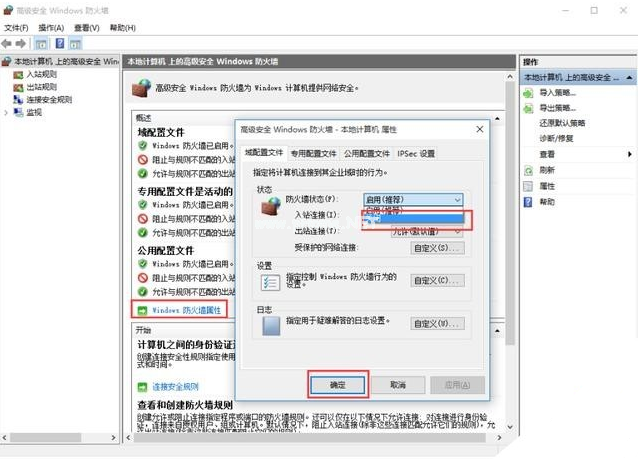win10优化设置该怎么办?无...
windows10设置在我们生活中非常常见,使用简单、方便,为了windows10设置,今天推荐给大家的windows10设置,操作简单,适用于绝大部分用户使用
win10优化设置该怎么办?无法正常使用,总不能放着作废吧?今天小编将教给大家解决的方法,希望可以帮到大家
windows10 设置
关闭家庭组,操作:打开控制面板,点击家庭组,选择关闭;彻底关闭操作:win R,在输入serve.msc 按下回车,选择windows search 选择禁用

windows10设置图-1
关闭防火墙,操作:控制面板打开防火墙,选择关闭防火墙,关闭专用网络和公用网络

win10优化设置图-2
关闭自带杀毒软件,操作:打开计算机管理,点击管理模板,点击windows组件,再点击windows defender,在里面选择关闭windows defender

windows10优化设置图-3
右键C盘属性,点击工具,再点击优化,

win10优化设置图-4

Win10如何卸载无线网卡的驱动程序,小编教你Win10如何卸载无线网卡的驱动程序
现在很多地方都使用无线路由器上网,用户搜索无线连接的时候会出现很多连接,很多电脑使用者想在win10电脑连接上网络,但是无论该如何操作都无法连接,明明驱动程序是有的,其实这是因为卸载驱动不符合的缘故,需将其进行卸载,下面就来具体看一下
windows10设置图-5
开启或关闭休眠,开启操作:win R,输入powercfg -h on 回车;关闭操作:win R,输入powercfg -h off

win10设置图-6
设置win10系统特效,操作:系统属性 – 高级 - 性能 - 设置 – 关闭淡出淡入效果

win10优化设置图-7
开机加速,操作:win10开机加速: Win R – 输入 msconfig – 引导 – 勾上 无GUI引导,确定
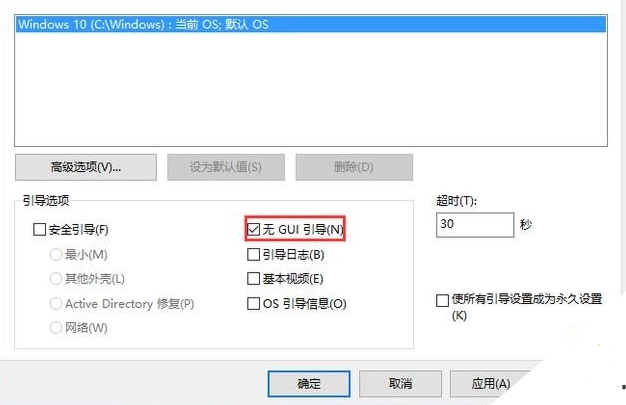
windows10优化设置图-8
关机加速,操作:Win R键。输入 gpedit.msc,计算机配置,管理模板 - 系统 -关机选项,关闭会阻止或取消关机的应用程序的自动终止功能禁用

win10设置图-9
以上就是关于优化win10设置的一些小技巧,希望可以帮助到你。
升windows10,小编教你win7怎么升级为win10
微软发布Win10正式版系统已有三年多了,Win10操作系统也越趋成熟,虽然很多用户都纷纷的安装上了Win10系统,但仍有用户还在使用着Win7系统,不过在面对Win10功能的诱惑,很多Win7用户也想升级系统,下面,小编就将升级的方法告诉大家.